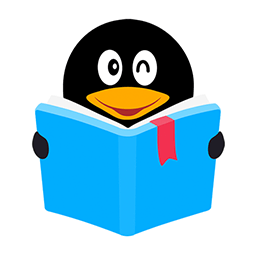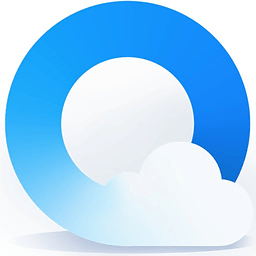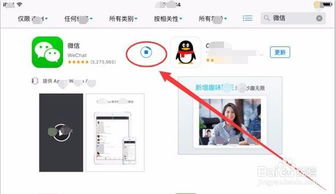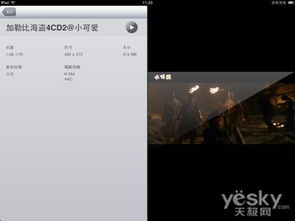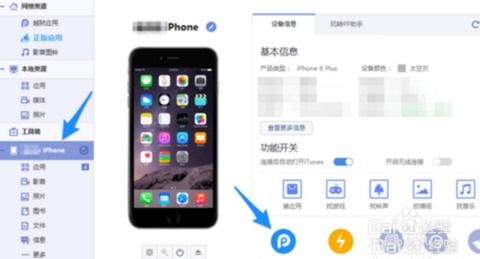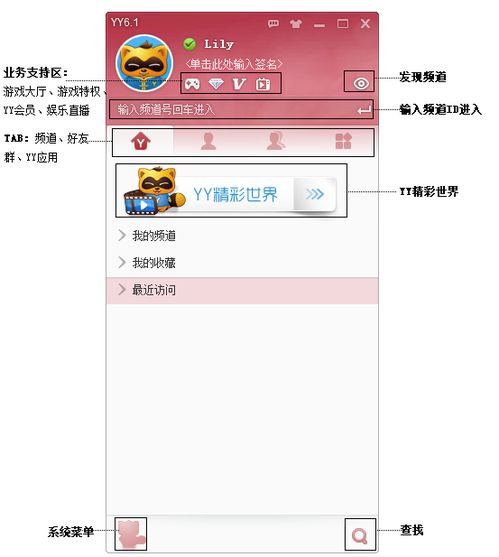iPad上如何下载QQ?
在当下这个数字化时代,iPad作为苹果公司的明星产品,凭借其出色的性能、便携的设计以及丰富的应用生态,深受全球用户的喜爱。无论是工作、学习还是娱乐,iPad都能提供流畅而高效的使用体验。而在日常使用中,QQ这款即时通讯软件无疑是许多人的必备之选。它不仅能够让我们随时随地与朋友、家人保持联系,还能享受文件传输、语音通话、视频聊天等多种便捷功能。那么,如何在iPad上下载并安装QQ呢?以下是一篇详细的iPad QQ下载教程,帮助大家轻松搞定QQ for iPad的下载与安装。

首先,我们需要明确的是,iPad运行的是iOS系统,这与我们常见的Android系统有所不同。因此,在下载和安装应用时,我们需要通过苹果官方的App Store来进行。接下来,我们就来一步步了解如何在iPad上下载QQ。

第一步:检查iPad的网络连接

在开始下载之前,请确保你的iPad已经连接到了稳定的网络。这可以是Wi-Fi网络,也可以是蜂窝移动网络(如果你的iPad支持并开启了该功能)。稳定的网络连接是确保下载过程顺利进行的基础。
第二步:打开App Store
在你的iPad主屏幕上,找到并点击App Store图标。App Store是苹果设备上的官方应用商店,提供了海量的应用程序供用户下载。
第三步:搜索QQ
进入App Store后,你会看到一个搜索框。在这个搜索框中输入“QQ”或者“QQ for iPad”,然后点击搜索按钮。系统会立即开始搜索与关键词相关的应用程序。
第四步:找到并点击QQ应用
在搜索结果中,你会看到QQ应用的图标和相关信息。请确保你找到的是官方版本的QQ应用,通常它会显示在搜索结果的前列,并且图标和名称都非常清晰。点击QQ应用的图标,进入应用详情页面。
第五步:查看应用详情
在应用详情页面,你可以看到QQ应用的介绍、评分、用户评论以及应用的大小、兼容性等信息。这些信息可以帮助你更好地了解这款应用是否适合你的iPad。如果你对QQ应用感兴趣并决定下载,那么请继续下一步。
第六步:下载并安装QQ
在应用详情页面的右上角,你会看到一个“获取”或“安装”按钮(如果你之前已经下载过QQ但删除了,那么按钮上可能会显示“云朵+向下箭头”的图标)。点击这个按钮后,系统会要求你输入Apple ID的密码或使用Touch ID/Face ID进行验证。验证成功后,QQ应用就会开始下载并自动安装到你的iPad上。
第七步:等待下载完成
下载和安装过程可能需要一些时间,具体时间取决于你的网络速度和iPad的性能。在这个过程中,你可以继续浏览App Store中的其他应用,或者回到iPad的主屏幕做其他事情。当下载完成后,系统会自动在屏幕上显示一个提示框,告诉你QQ已经安装好了。
第八步:打开QQ并登录
现在,你可以在iPad的主屏幕上找到QQ应用的图标了。点击这个图标,QQ应用就会启动。在首次使用时,你需要输入你的QQ号码和密码进行登录。如果你还没有QQ账号,那么可以选择注册一个新账号。登录成功后,你就可以开始使用QQ与朋友们聊天了。
第九步:熟悉QQ界面和功能
对于初次使用QQ for iPad的用户来说,可能需要一些时间来熟悉这款应用的界面和功能。不过不用担心,QQ的设计非常人性化,你可以通过滑动屏幕、点击按钮等方式轻松掌握各项功能。例如,你可以通过屏幕左侧的聊天列表查看与好友的聊天记录;通过屏幕顶部的搜索框快速查找好友或聊天记录;通过屏幕右上角的“+”按钮发起新的聊天、添加好友或创建群聊等。
第十步:更新QQ应用
随着时间的推移,QQ应用会不断推出新版本,以修复已知问题、提升性能和增加新功能。为了确保你能够享受到最新的功能和最佳的使用体验,请定期检查并更新QQ应用。你可以在App Store中的“更新”选项卡中查看是否有可用的更新。如果有的话,请按照提示进行更新即可。
除了以上这些步骤外,还有一些小技巧可以帮助你更好地使用QQ for iPad:
使用分屏功能:如果你的iPad支持分屏功能(例如iPad Pro、iPad Air等),那么你可以同时打开QQ和其他应用(如Safari浏览器、Notes等),实现多任务处理。这可以让你在聊天的同时查看资料、记录笔记或进行其他操作。
开启勿扰模式:如果你希望在某个时间段内不被QQ消息打扰,那么可以开启勿扰模式。在QQ的设置中,你可以设置勿扰模式的开启时间和允许打扰的联系人或群聊。
使用文件传输功能:QQ支持文件传输功能,你可以通过QQ与好友分享照片、视频、文档等文件。在聊天窗口中,点击右下角的“+”按钮,然后选择“文件”选项即可。
加入群聊:通过QQ,你可以轻松加入各种群聊,与志同道合的人一起交流、分享和学习。你可以通过搜索群聊号码、扫描群聊二维码或接受好友邀请等方式加入群聊。
总的来说,iPad QQ下载教程并不复杂,只要按照以上步骤进行操作,你就可以轻松地在iPad上下载并安装QQ应用了。希望这篇教程能够帮助到你,让你在iPad上享受到更加便捷、高效的聊天体验。
- 上一篇: 校园秘籍:如何在苹果笔记本上畅享游戏盛宴
- 下一篇: 轻松掌握:如何登录Web版QQ的详细步骤
-
 iPad轻松搞定!一步步教你下载腾讯QQ资讯攻略11-10
iPad轻松搞定!一步步教你下载腾讯QQ资讯攻略11-10 -
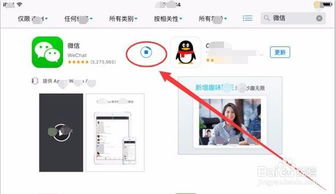 iPad上如何下载并安装微信资讯攻略11-04
iPad上如何下载并安装微信资讯攻略11-04 -
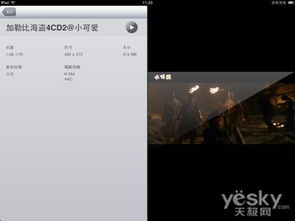 轻松掌握:如何将电影完美下载到iPad上资讯攻略11-16
轻松掌握:如何将电影完美下载到iPad上资讯攻略11-16 -
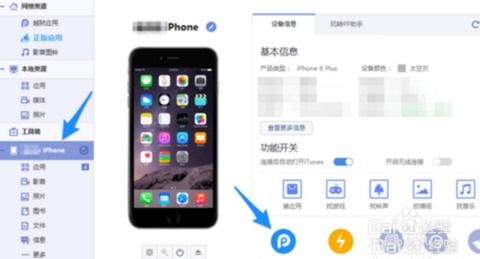 iPad上如何下载并安装PP助手资讯攻略11-01
iPad上如何下载并安装PP助手资讯攻略11-01 -
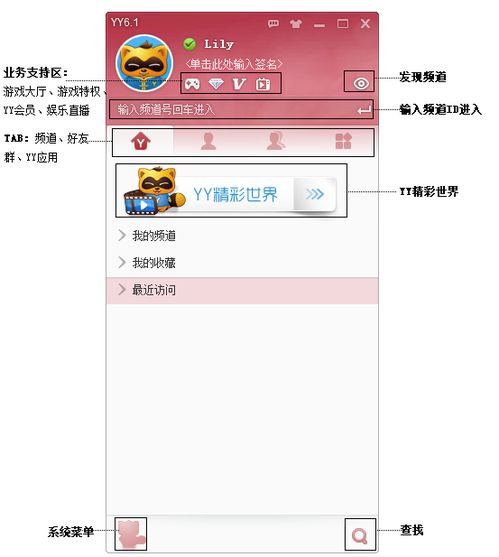 iPad如何下载并使用YY语音?资讯攻略11-27
iPad如何下载并使用YY语音?资讯攻略11-27 -
 iPad轻松下载软件的实用指南资讯攻略11-15
iPad轻松下载软件的实用指南资讯攻略11-15